dosbox를 이용하다보면 단축키가 필요한 경우들이 있습니다. DOSBOX 단축키 사용법(special keys)을 살펴보도록 하겠습니다.
목차
DOSBOX 단축키(Special keys)
DOSBOX의 공식 홈페이지에서는 Special keys에 대해 설명하고 있습니다. 각 단축키의 사용법에 대해 함께 살펴보겠습니다.
Full Screen 전환: Alt + ENTER
전체 화면으로 전환하고, 전체 화면에서 다시 돌아오는 것 모두 Alt + ENTER를 이용합니다.
에뮬레이션 멈춤: Alt + Pause/Break
DOSBOX의 에뮬레이션을 정지시키거나, 정지를 해제할 때 Alt + Pause 키를 사용합니다.
키 맵퍼 설정 화면: Ctrl + F1
키보드나 조이스틱의 키 맵핑을 변경할 수 있는 페이지를 보여줍니다.
캐시 업데이트: Ctrl + F4
dosbox에 마운팅된 드라이브 밖에서 해당 디렉토리의 파일이 변경됐을 때, 변경된 파일을 마운트된 dosbox 내에서 업데이트 해 주는 기능입니다.
캡쳐 관련 기능
스크린 샷, 동영상 녹화, 사운드 녹음, OPL 커맨드 저장, MIDI 저장 기능이 여기에 해당합니다.
캡쳐 디렉토리
캡쳐 디렉토리는 화면 스크린 샷, 동영상 녹화, 사운드 녹음된 파일이 모두 저장되는 곳입니다. 운영체제에 따라 다음과 같이 다른 경로를 사용합니다.
- Ubuntu 22.04: ~/.dosbox/capture
- Windows 10: C:\Users\사용자명\AppData\Local\DOSBox\capture
- Mac OS: ~/Library/Preferences/capture
스크린 샷: Ctrl + F5
캡쳐 디렉토리에 스크린 샷을 저장합니다.
Ubuntu 22.04
캡쳐 디렉토리에 .png 확장자를 가진 캡쳐 이미지가 저장됩니다.

Windows 10
윈도우10의 경우에는 C:\Users\사용자명\AppData\Local\DOSBox\capture 하위에 캡쳐된 이미지가 저장됩니다.
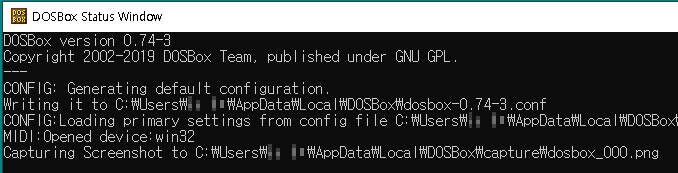
Mac OS
Mac OS의 경우에는 ~/Library/Preferences/capture 하위에 캡쳐된 이미지가 저장됩니다.

동영상 녹화: Ctrl + Alt + F5
DOSBOX 화면을 동영상 파일로 녹화하는 기능입니다. 토글 키로 사용되며 한 번 누르면 녹화가 되고, 다시 누르면 녹화를 중단합니다. 녹화를 시작하면 로그로 “Capturing Video to 파일이름”이 찍히며, 녹화를 중단하면 Stopped capturing video. 메시지를 로그로 띄워줍니다. 화면 캡쳐와 마찬가지로 동일한 캡쳐 디렉토리에 저장됩니다. 동영상은 avi 확장자로 녹화되어 저장됩니다.
사운드 녹음: Ctrl + F6
사운드 출력을 wave 파일로 캡쳐 디렉토리에 저장합니다.
OPL 커맨드 저장: Ctrl + Alt + F7
이 기능은 확실치 않지만 OPL 커맨드라는 것을 사용해서 소리를 표현하는 경우에 해당 명령어들을 캡쳐하는 것으로 보입니다. vogons의 Q&A를 봤을 때, MIDI처럼 특정 값들이 소리의 높낮이, 소리의 길이 등을 표현하는 것으로 보이며 Raw OPL을 캡쳐해서 저장하는 것으로 보입니다.
MIDI 녹음: Ctrl + Alt + F8
미디 출력이 발생하는 경우에 해당 미디 출력을 파일로 저장하는 기능입니다.
프레임 스킵
DOSBOX의 CPU 속도를 조정하는 경우에도 원하는 속도감이 나오지 않을 때에는 프레임을 건너뛸 수 있습니다.
감소: Ctrl + F7
Ctrl + F7은 프레임스킵 수를 감소시킵니다.
증가: Ctrl + F8
Ctrl + F8은 프레임스킵 수를 증가시킵니다.
DosBox 강제종료: Ctrl + F9
도스박스 실행 중 어플리케이션이 정상 종료되지 않거나 먹통이 되는 경우에 DOSBOX를 강제로 종료할 수 있는 기능입니다.
마우스 커서를 dosbox에서 잡아 두거나 풀어주기: Ctrl + F10
마우스 커서를 dosbox에서 잡아 두거나, 풀어줄 때 사용하는 토글 키입니다.
DOSBox 사이클 감소/증가
도스박스는 DOS를 에뮬레이션하는 것인데, 과거에 특정 게임의 경우 게임의 진행 속도가 CPU의 속도에 영향을 받는 경우가 있었습니다. 따라서 그런 프로그램을 실행하는 경우에는 적절하게 CPU 속도를 조정해 줘야 합니다. 이 경우에 바로 아래의 단축키를 사용해서 문제를 해결할 수 있습니다.
DOSBox 사이클 감소: Ctrl + F11
Dosbox의 CPU 속도를 느리게 만듭니다.
DOSBox 사이클 증가: Ctrl + F12
Dosbox의 CPU 속도를 빠르게 만듭니다.
관련 자료
DOSBox의 Special keys에서 dosbox 단축키 사용법을 확인했습니다.
